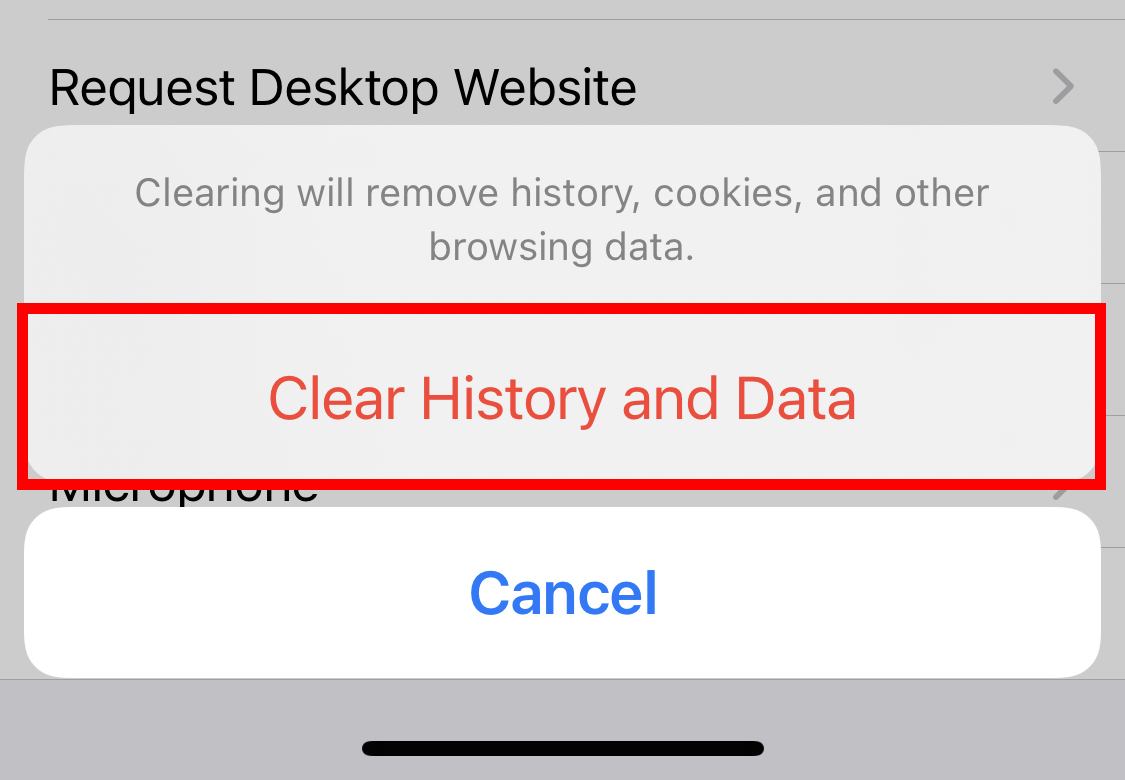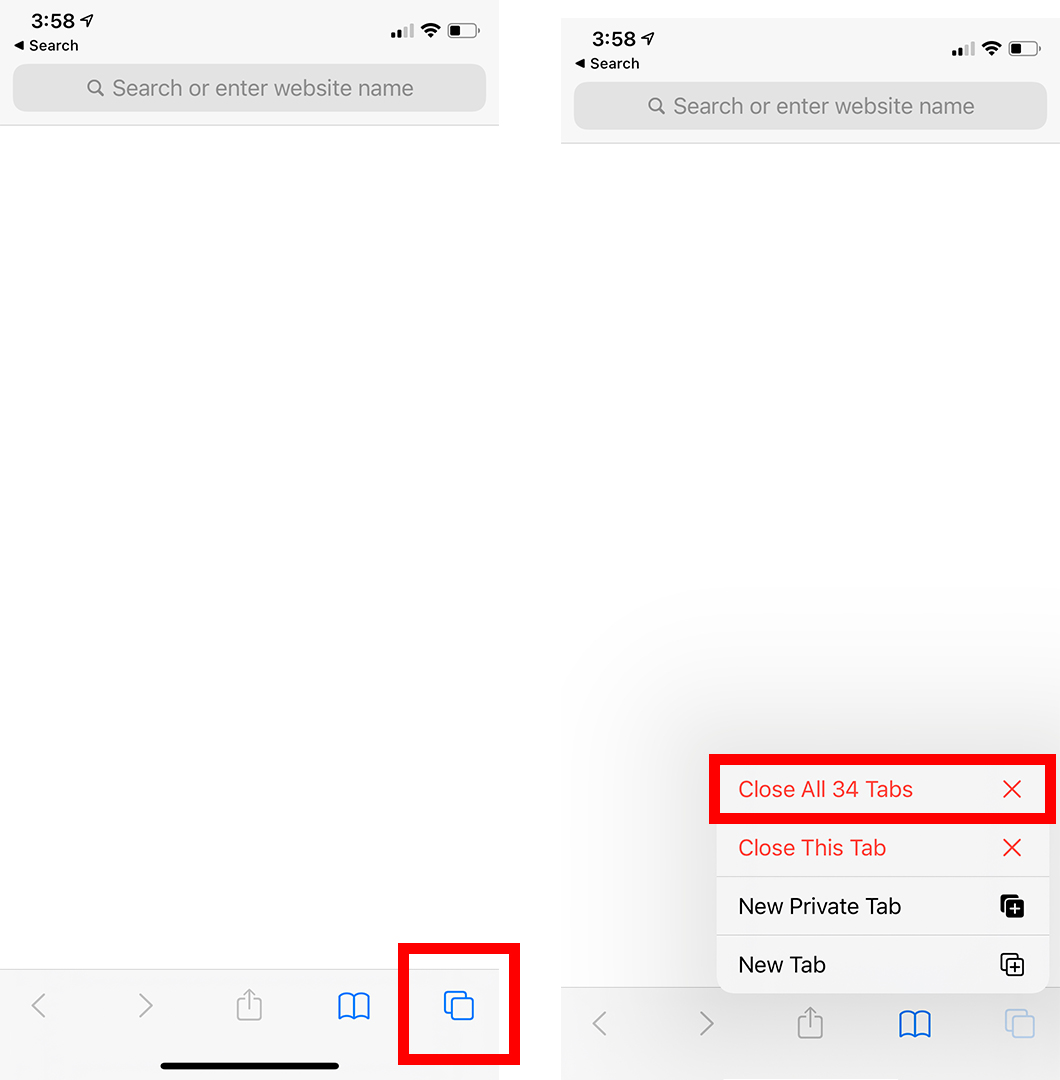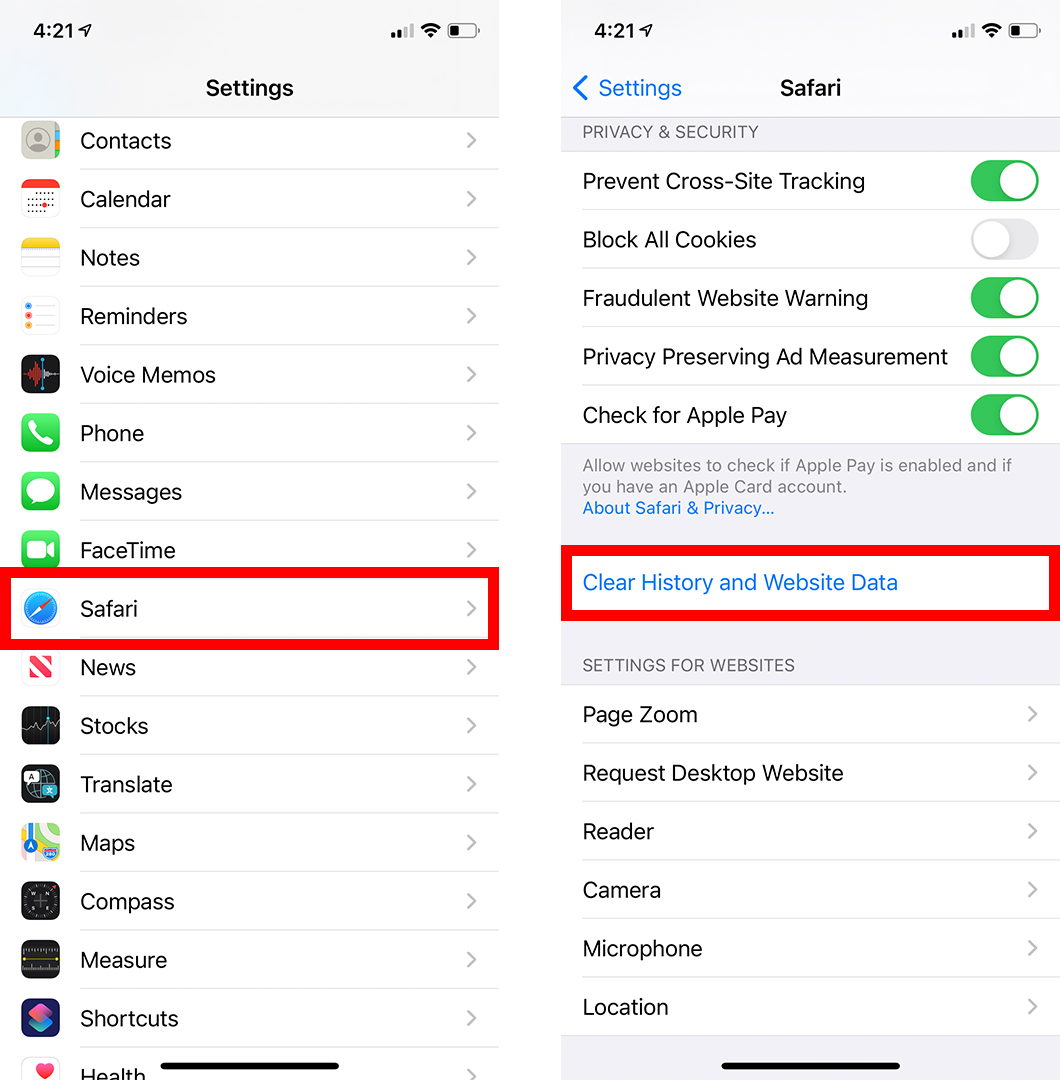Адкрыццё занадта вялікай колькасці ўкладак у Safari можа значна запаволіць ваш iPhone. Тым не менш, закрыццё ўсіх вашых укладак па адной можа быць складаным. Вось як хутка закрыць усе адкрытыя ўкладкі Safari адначасова на вашым iPhone, нават не адкрываючы прыкладанне Safari.
Як закрыць усе ўкладкі Safari на вашым iPhone
Каб закрыць усе ўкладкі Safari на вашым iPhone або iPad, адкрыйце праграму Safari і націсніце і ўтрымлівайце пераключальнік Ўкладкі З двума квадратамі, якія перакрываюцца ў правым ніжнім куце экрана. Нарэшце, націсніце Зачыніце ўсе ўкладкі XX Для пацверджання.
- Адкрыйце прыкладанне сафары На вашым iPhone або iPad. Каб знайсці праграму, перайдзіце на галоўны экран вашага iPhone і правядзіце пальцам уніз ад сярэдзіны экрана. затым увядзіце сафары У радку пошуку абярыце прыкладанне.
- Затым націсніце і ўтрымлівайце значок Пераключыце ўкладкі. паглядзіце значок пераключэння Ўкладкі як два перакрываюцца квадрата ў правым ніжнім куце экрана.
- Далей абярыце Зачыніце ўсе ўкладкі XX .
- Нарэшце, націсніце Зачыніце ўсе ўкладкі XX .
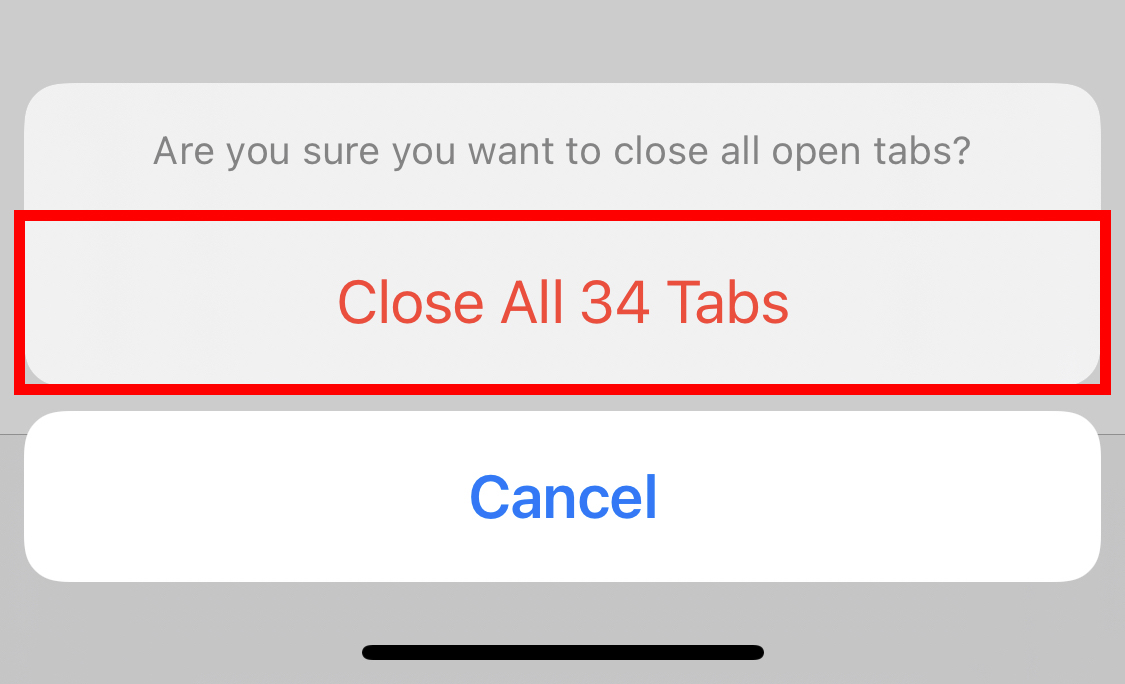
Як закрыць усе ўкладкі на старонцы змены ўкладак
Вы таксама можаце закрыць усе адкрытыя ўкладкі Safari на старонцы Пераключаць укладкі. Усё, што вам трэба зрабіць, гэта адкрыць прыкладанне Safari і націснуць на значок пераключальніка Ўкладкі у правым ніжнім куце экрана. Затым націсніце і ўтрымлівайце Яна была завершана і абярыце Зачыніце ўсе ўкладкі XX ва ўсплываючым акне.
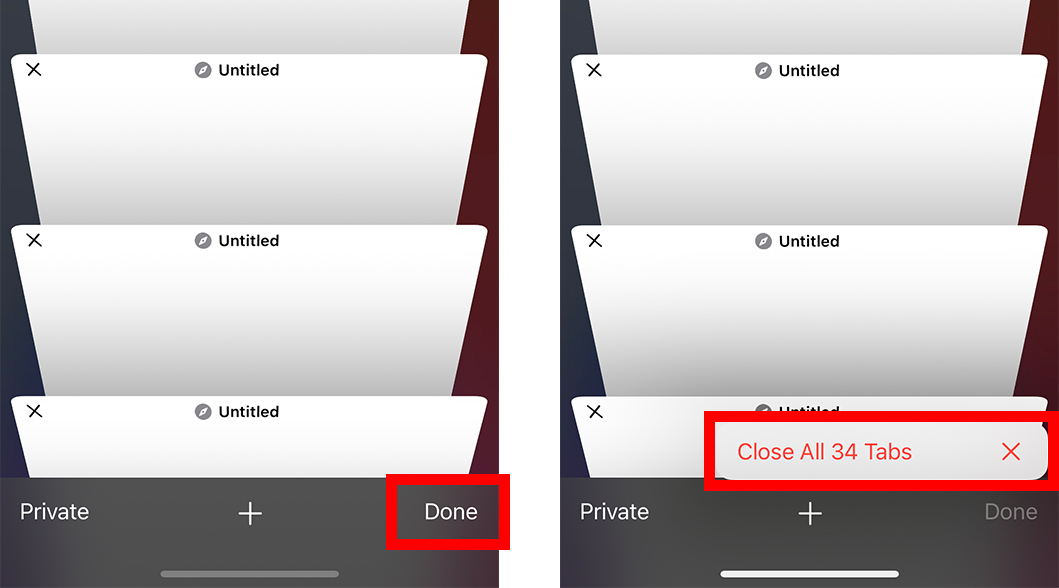
Як закрыць усе ўкладкі з дапамогай праграмы Налады
Каб закрыць усе ўкладкі Safari На вашым iPhone вы можаце адкрыць праграму Налады і пракруціць ўніз і абярыце сафары . Затым пракруціце ўніз і націсніце Ачысціць гісторыю і дадзеныя аб месцазнаходжанні. Нарэшце, націсніце Ачысціць гісторыю і дадзеныя .
- Адкрыйце прыкладанне Налады на вашым iPhone.
- затым націсніце на Safari . Вам прыйдзецца трохі пракруціць ўніз, каб знайсці варыянты сафары .
- Далей абярыце Ачысціць гісторыю і дадзеныя вэб-сайтаў . Вы знойдзеце гэта ў ніжняй частцы старонкі налад Сафары .
- Нарэшце, націсніце Ачысціць гісторыю і дадзеныя . У наступны раз, калі вы адкрыеце Safari, усе вашы ўкладкі будуць зачыненыя.